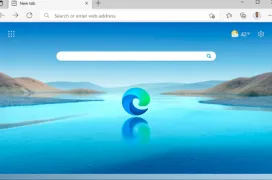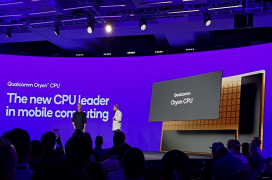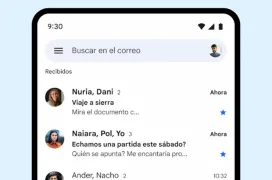Cómo conectar nuestro servidor Plex a una carpeta de red
por Javier Rodríguez 3Plex es una aplicación que no solo nos permite gestionar nuestros contenidos multimedia de una forma bastante automatizada sino que es además uno de los mejores motores de streaming multimedia que podemos encontrar. Lo mejor es que es gratuito y tiene soporte para plataformas tan variadas como Android, iOS, Linux, Smart TVs, web, etc (algunos clientes son de pago). Soporta de manera excepcional dispositivos como el Chromecast y también es especialmente eficiente transcodificando todo tipo de archivos.
Muchos de vosotros disfrutaréis de NAS capaces, con asistencia del hardware de la GPU del procesador del NAS, de excelentes prestaciones de streaming pero los que tenemos NAS menos agraciados o más antiguos tenemos una posibilidad realmente interesante para combinar la capacidad de almacenamiento remoto de nuestro servidor o NAS con las posibilidades proceso de vídeo de nuestro PC de sobremesa, HTPC o portátil sin que este tenga que almacenar los contenidos.
Esto serviría tanto para Linux como para Windows pero nosotros nos centraremos en Windows aunque el procedimiento es igual de sencillo. Basta con que en nuestro PC conectemos a una unidad de red, que podemos hacerlo navegando hasta el destino de red y pulsando el botón derecho sobre la carpeta compartida y pulsando, a continuación, “conectar a una unidad de red”.
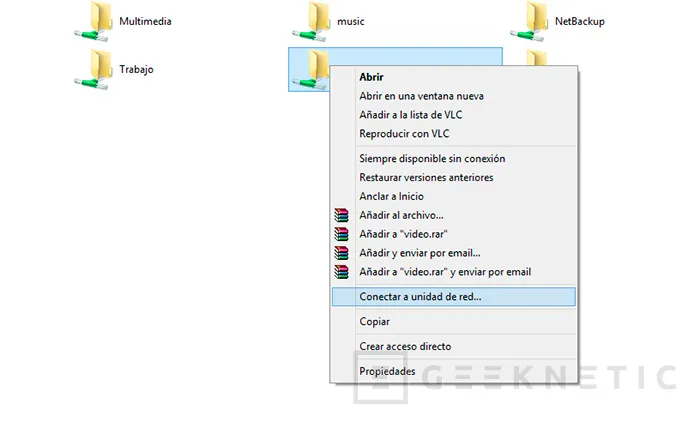
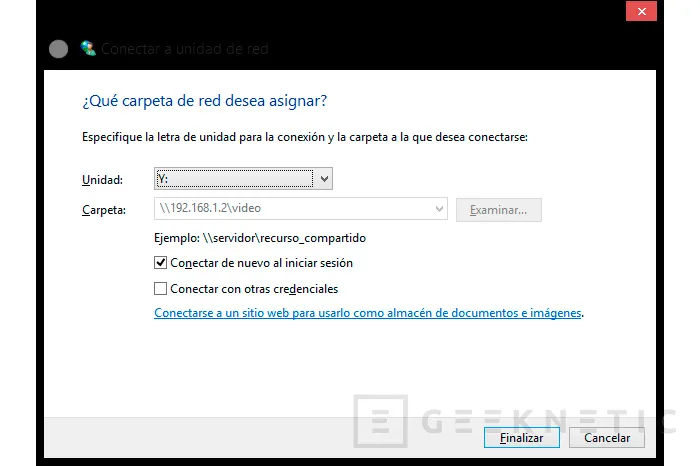
Le damos la letra que queramos y podemos configurarlo para que en cada nueva sesión se vuelva a conectar e incluso podemos darle credenciales específicas que no sean las del usuario que tengamos activo en Windows. Una vez creada la letra ya podemos entrar en la gestión de nuestro servidor Plex (ojo, servidor y no reproductor) y añadir las carpetas que creamos oportunas. Buscamos nuestro servidor en el gestor unificado de Plex, yo tengo varios por diversos motivos, y le damos al “+” para añadir una nueva biblioteca. Lo primero que nos pedirá es el tipo de contenido que hay en la carpeta para poder hacer una organización y búsqueda de datos eficiente.
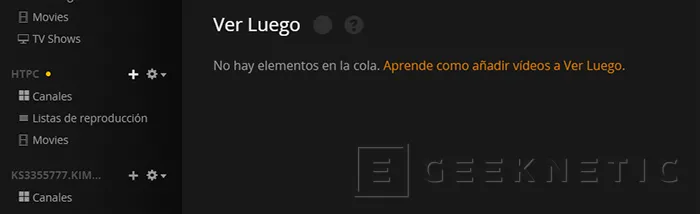
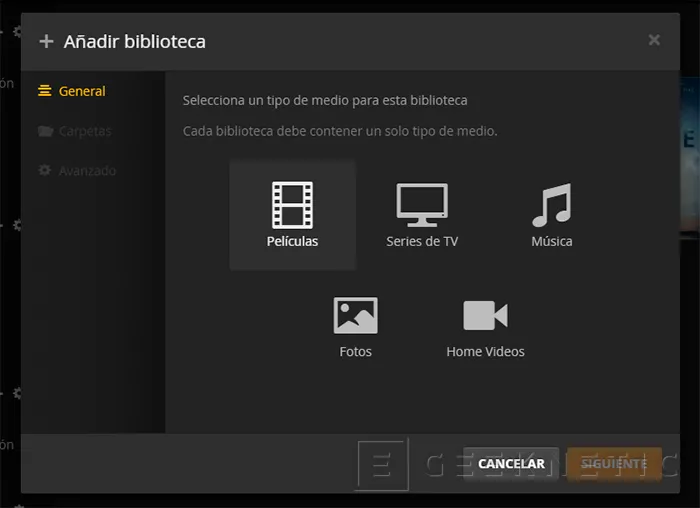
Damos un nombre y el idioma predominante en la carpeta y seguimos. Ahora podemos añadir una o varias carpetas. Pulsamos el botón de añadir carpeta y veremos cómo aparecen nuestras unidades físicas del PC listadas con un icono en forma de unidad de disco y las carpetas de red con un globo terráqueo. Ahora solo tenemos que navegar hasta la ruta donde tengamos los archivos y aceptar.
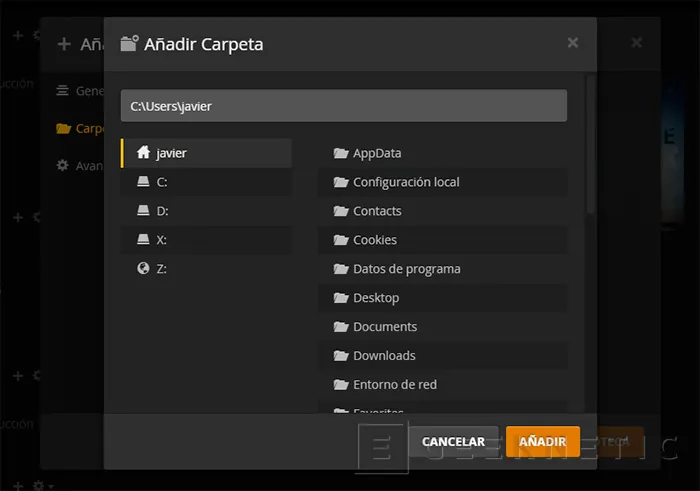
Plex añadirá la carpeta que podremos disfrutar desde muchas otras plataformas donde nuestro HTPC hará el trabajo de codificar el vídeo al formato de streaming adecuado y más eficiente según nuestro ancho de banda al servidor.
Mi HTPC, con un procesador Intel Core i5-4200U tiene una carga de tan solo 5-9% de uso de CPU (transcodificando vídeo 1080p a mi teléfono móvil por Wifi-AC) así que puede ser una tarea más a realizar dándonos capacidad para ser reproductor y servidor mientras que liberamos a dispositivos menos potentes de la dura tarea de la transcodificación en tiempo real.
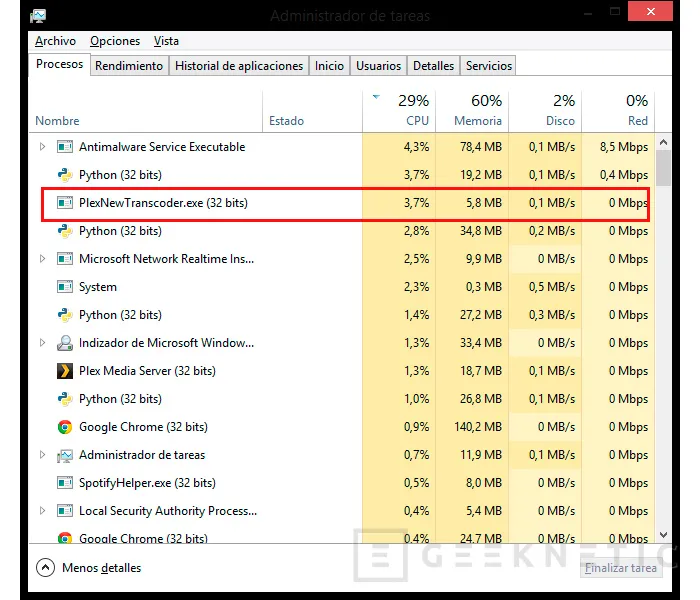
Para disfrutar de vuestros contenidos desde cualquier lugar solo tenéis que abrir el puerto 32400 en vuestro firewall y redireccionar el NAT del router de forma adecuada.
Fin del Artículo. ¡Cuéntanos algo en los Comentarios!